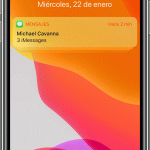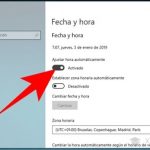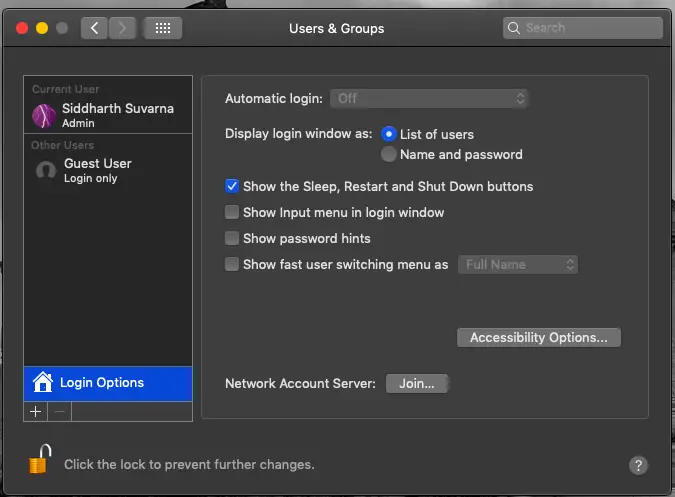Los widgets para teléfonos inteligentes existen desde hace mucho tiempo, pero no estará mal decir que sólo un puñado de personas los utilizan adecuadamente en su beneficio. Durante los primeros días, no tener widgets en la pantalla de la casa o del reloj no era diferente a tenerlos. Llevó mucho tiempo conseguir que estos widgets fueran buenos. Ahora, no tener widgets en la pantalla de bloqueo o en la pantalla de inicio de tu iPhone es simplemente obligarte a hacer las cosas de la manera más difícil.
En el pasado, la gente tenía una razón válida para no atiborrar sus iPhones con un montón de widgets. Los primeros modelos de iPhone o cualquier otro teléfono inteligente no tenían tanta RAM y las redes eran más lentas, por lo que el uso de los preciosos recursos era una gran preocupación. Ahora, los teléfonos tienen un mínimo de 2GB de RAM y conexiones LTE más rápidas, lo que significa que los usuarios pueden hacer lo que quieran. Lo que también significa que no hay excusas para no usar los widgets.
¿Por qué usar widgets en la pantalla de bloqueo?
Sinceramente, los widgets sólo añaden productividad y facilidad para los usuarios. Algunas de las principales ventajas de tener widgets en la pantalla de bloqueo son las siguientes:
Te dan la información en la cara. Por ejemplo, no tendrías que abrir la aplicación del tiempo para comprobar el tiempo si has activado el widget de la aplicación del tiempo en la pantalla de bloqueo.
Los widgets pueden ahorrar la vida de la batería. Sí, lo has leído bien. La gente tiene la idea equivocada de que añadir widgets a la pantalla de bloqueo reduce la duración de la batería. De hecho, muchos widgets están diseñados para activar y desactivar ciertas funciones a las que no se puede acceder fácilmente desde el aviso del teléfono. Por lo tanto, tener un acceso fácil a cosas como ésa puede ahorrarle algo de batería cuando la necesite.
Has pagado un buen dinero por un iPhone de pantalla grande, así que ¿por qué no lo utilizas al máximo? Con el tamaño de las pantallas en aumento, sólo tiene sentido hacer uso de todos los bienes inmuebles de la pantalla extra. Los widgets son la mejor utilidad ya que proporcionan facilidad y también ocupan el espacio vacío de la pantalla.
A veces, los widgets también permiten a los usuarios realizar múltiples tareas. Te permiten ver todo a la vez.
¿Cómo añadir y eliminar widgets de la pantalla de bloqueo del iPhone?
Como ya has leído algunas de las ventajas de tener widgets en la pantalla de bloqueo, ahora puede que quieras saber cómo añadirlos también desde la pantalla de bloqueo del iPhone. Para la mayoría de los usuarios de iPhone, es un procedimiento muy básico, pero aquellos que no lo saben pueden leer la guía paso a paso sobre cómo hacerlo. Esto es lo que tienes que hacer:
1. Pase el dedo derecho de la pantalla de inicio para activar la pantalla de bloqueo.
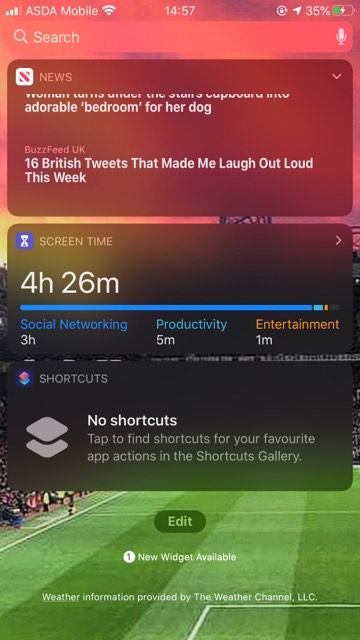 2. Desplácese hacia abajo hasta la parte inferior de la pantalla hasta que vea la opción Editar.
2. Desplácese hacia abajo hasta la parte inferior de la pantalla hasta que vea la opción Editar.
3. Toca la opción Editar y te llevará a la pantalla Widgets. Ahora verás un montón de opciones de aplicaciones y características que puedes añadir como un widget en la pantalla de bloqueo.
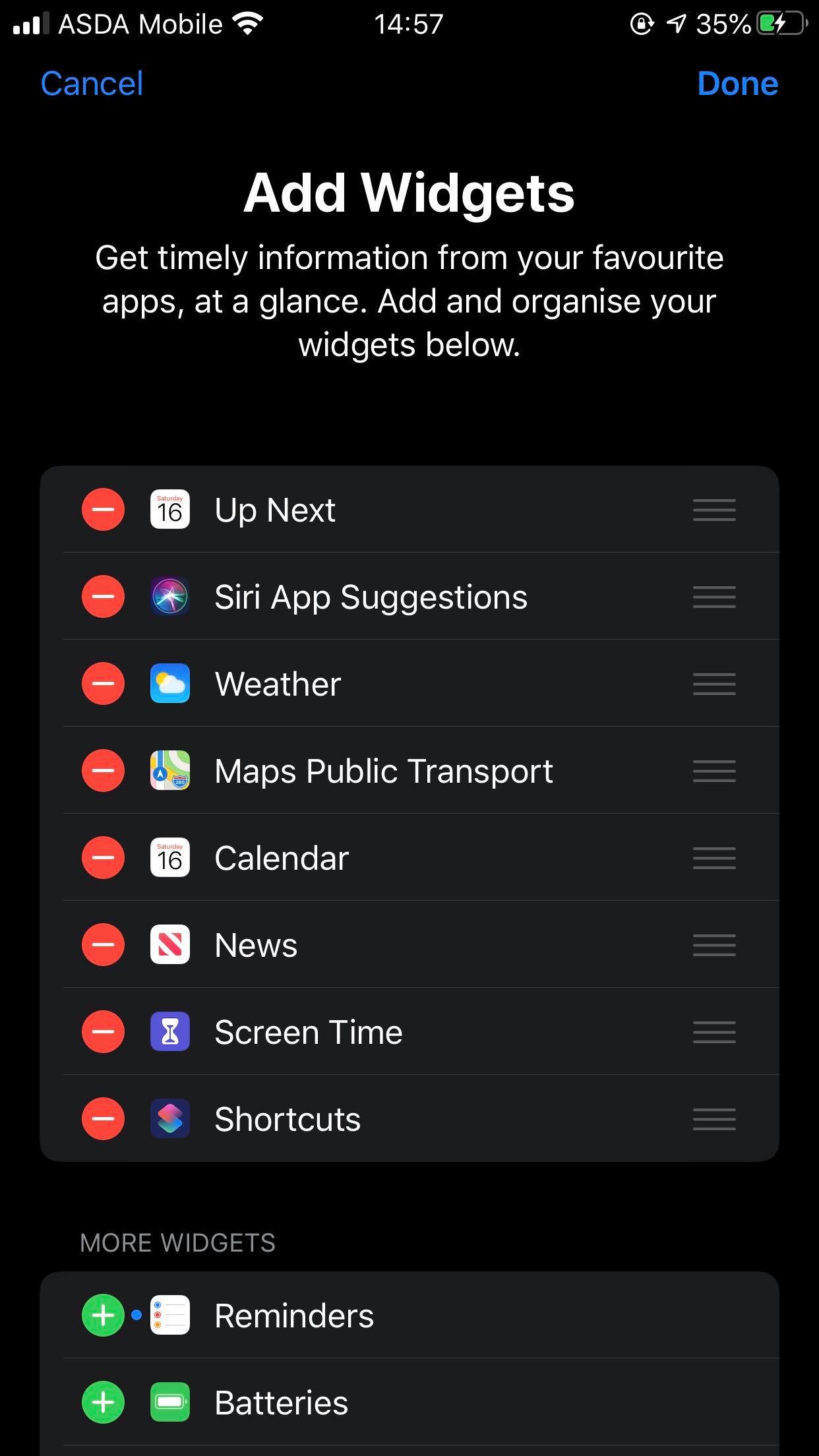
4. Simplemente toca el icono + al lado de cualquier aplicación para añadirla a la lista de los widgets.
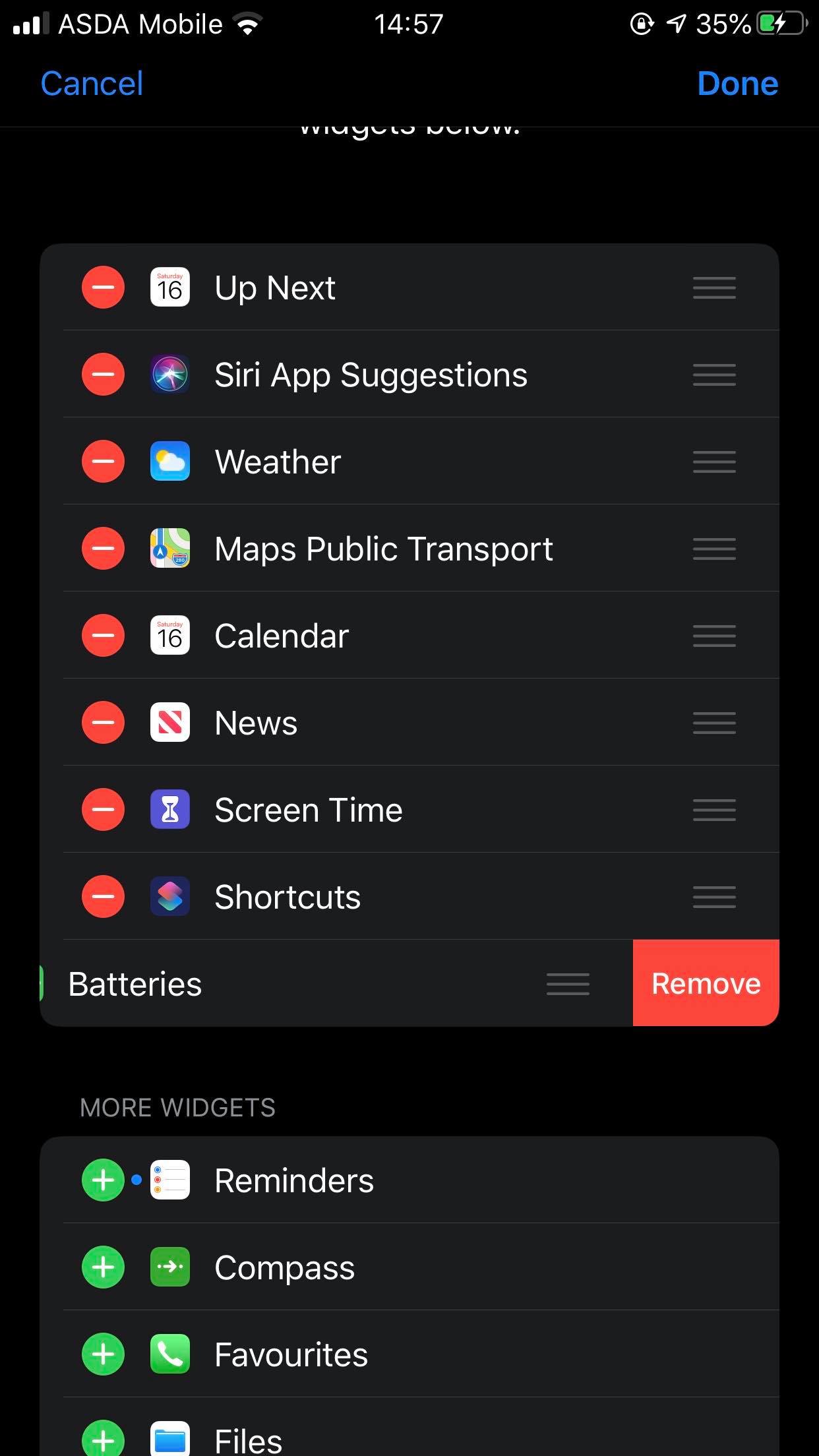
5. Asimismo, tendrás que tocar el icono – que aparece junto a cualquier widget añadido para eliminarlo de la lista. Pulsa el icono – seguido de tocar la opción Remove.
6. Una vez que los widgets se añaden o se eliminan, toque la opción Hecho situada en la parte superior derecha de la pantalla para volver a la pantalla de bloqueo.
Así es como puedes añadir/eliminar widgets sin siquiera desbloquear el iPhone. El método es tan simple como podría ser y por lo tanto, cada usuario de iPhone será capaz de realizarlo fácilmente. La mejor manera de utilizar los widgets correctamente es añadir sólo los importantes en la pantalla. Añadir widgets para cada aplicación/característica sólo ocupará el espacio sin ninguna utilidad.
Para ser justos, los widgets están criminalmente subestimados. La gente no se da cuenta de que sólo un esfuerzo de una sola vez puede ahorrarles mucho tiempo al proporcionarles una fácil accesibilidad. Además, añadir widgets puede convertir una pantalla de inicio en un tablero para la mayoría de las cosas importantes con las que interactúas en tu dispositivo. Una vez más, depende totalmente de ti si quieres agregar o eliminar widgets, ya que ambas acciones se pueden realizar aplicando los mismos métodos.